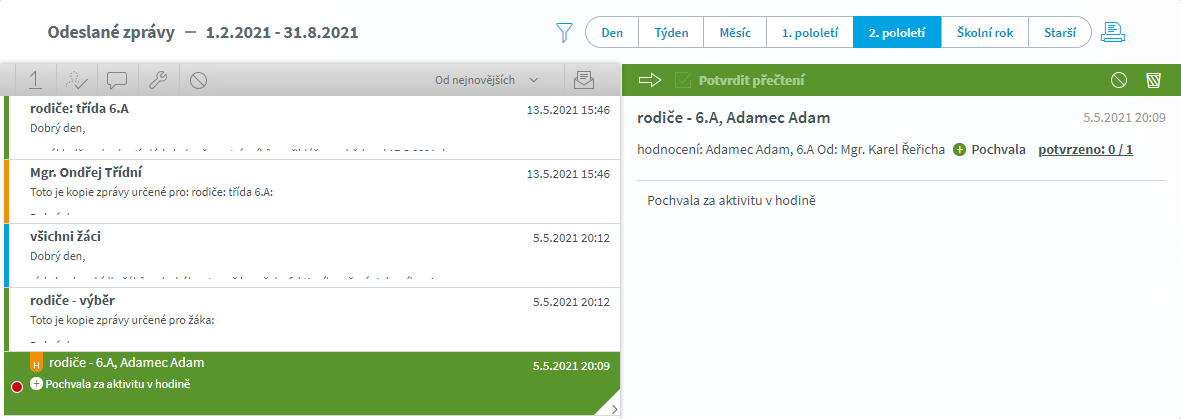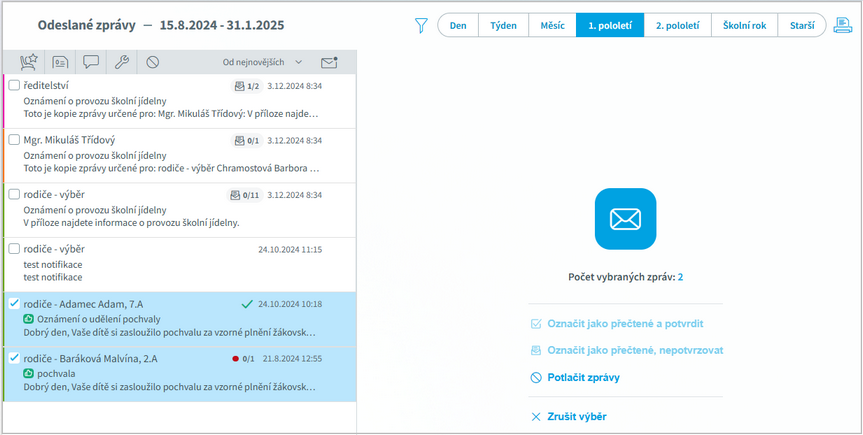V hlavní nabídce vybereme Komens a Odeslané zprávy.
V levé části máme zobrazený seznam zpráv, po výběru zprávy se v pravé části zobrazí celý obsah zprávy.
Každá zpráva v seznamu může mít některý z pěti příznaků, podle kterých lze zprávy filtrovat de/aktivací příslušného tlačítka v šedé liště hned nad seznamem zpráv.
![]() Hodnocení
Hodnocení ![]() Omluvenky
Omluvenky ![]() Obecné
Obecné ![]() Systémové
Systémové ![]() Potlačené
Potlačené
Na této liště je ještě k dispozici menu pro výběr způsobu řazení
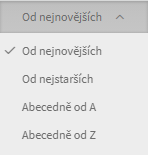
a přepínač pro zobrazení pouze nepřečtených/nepotvrzených zpráv ![]() .
.
Pro rychlejší identifikaci i bez filtrování jsou zprávy v přehledu opatřeny symboly.
![]() Omluvenka
Omluvenka ![]() Hodnocení
Hodnocení ![]() Nepotvrzená
Nepotvrzená ![]() Potlačená
Potlačená
Typ odesilatele/příjemce je označen barevně podle následujícího schématu.
![]() Rodiče
Rodiče ![]() Žáci
Žáci ![]() Učitele
Učitele ![]() Ředitelství
Ředitelství ![]() Systém
Systém
Odeslané zprávy obsahují kromě textu zprávy také informace o odesílateli a termín odeslání zprávy. Pokud jsou ke zprávě připojeny soubory, jsme o tom informováni symbolem sponky ![]() .
.
V pravé horní části můžeme nastavit období, ze kterého chceme zprávy zobrazit
![]()
Pokud vybereme možnost Starší, je nutné zadat počáteční a konečné datum období.
Můžeme si zobrazit zprávy odeslané všemi uživateli nebo jen některou skupinou, omezit zobrazení jen na časový úsek, případně na text ve zprávě.
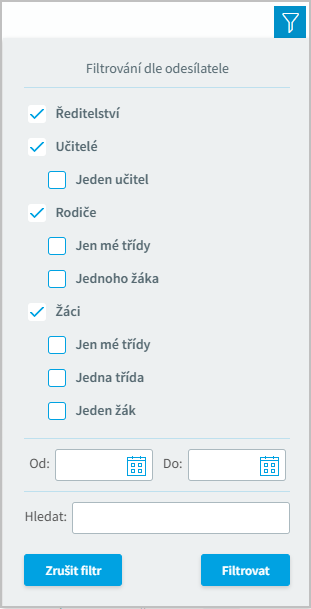
Pro deaktivování filtru slouží tlačítko Zrušit filtr.
V pravé části vidíme detail vybrané zprávy. V detailu zprávy vidíme odesílatele, datum a čas odeslání, typ zprávy, text zprávy.
Pokud jsou ke zprávě připojeny soubory, pak si ji můžeme stáhnout po najetí kurzoru na symbol sponky v pravé části ![]() .
.
Pomocí tlačítka ![]() Smazat zprávu lze zprávu vymazat.
Smazat zprávu lze zprávu vymazat.
Poznámka: zprávu lze smazat pouze v případě, že si ji zatím nikdo z adresátů nezobrazil. Pokud si danou zprávu zobrazil jediný adresát, ikona odpadkového koše zmizí.
V pravé horní části najdeme informaci o počtu přečtení (případně potvrzení) a počtu adresátů. Po kliknutí na tento text se objeví detailní přehled o tom, kdo již zprávu četl (potvrdil) a kdo ne.
Pokud chceme dříve odeslanou zprávu odeslat dalšímu adresátovi či skupině adresátů, klikneme na tlačítko předat dál ![]() . Následně se objeví okno pro novou zprávu, které obsahuje stejný text zprávy. Nastavíme adresáta a odešleme.
. Následně se objeví okno pro novou zprávu, které obsahuje stejný text zprávy. Nastavíme adresáta a odešleme.
Pokud chceme přijaté zprávy vytisknout či exportovat do jiného formátu, pak v horní pravé části obrazovky přesuneme kurzor myši na tlačítko ve tvaru tiskárny ![]() . Vybereme požadovaný tisk.
. Vybereme požadovaný tisk.
Nad zobrazenými (i vyfiltrovanými) zprávami můžeme provádět hromadné akce.
Pomocí zaškrtávátka, které se zobrazí v okamžiku, kdy přejedeme přes tuto oblast, si můžeme vybrat libovolné zprávy a provést akce vypsané v pravé části obrazovky.